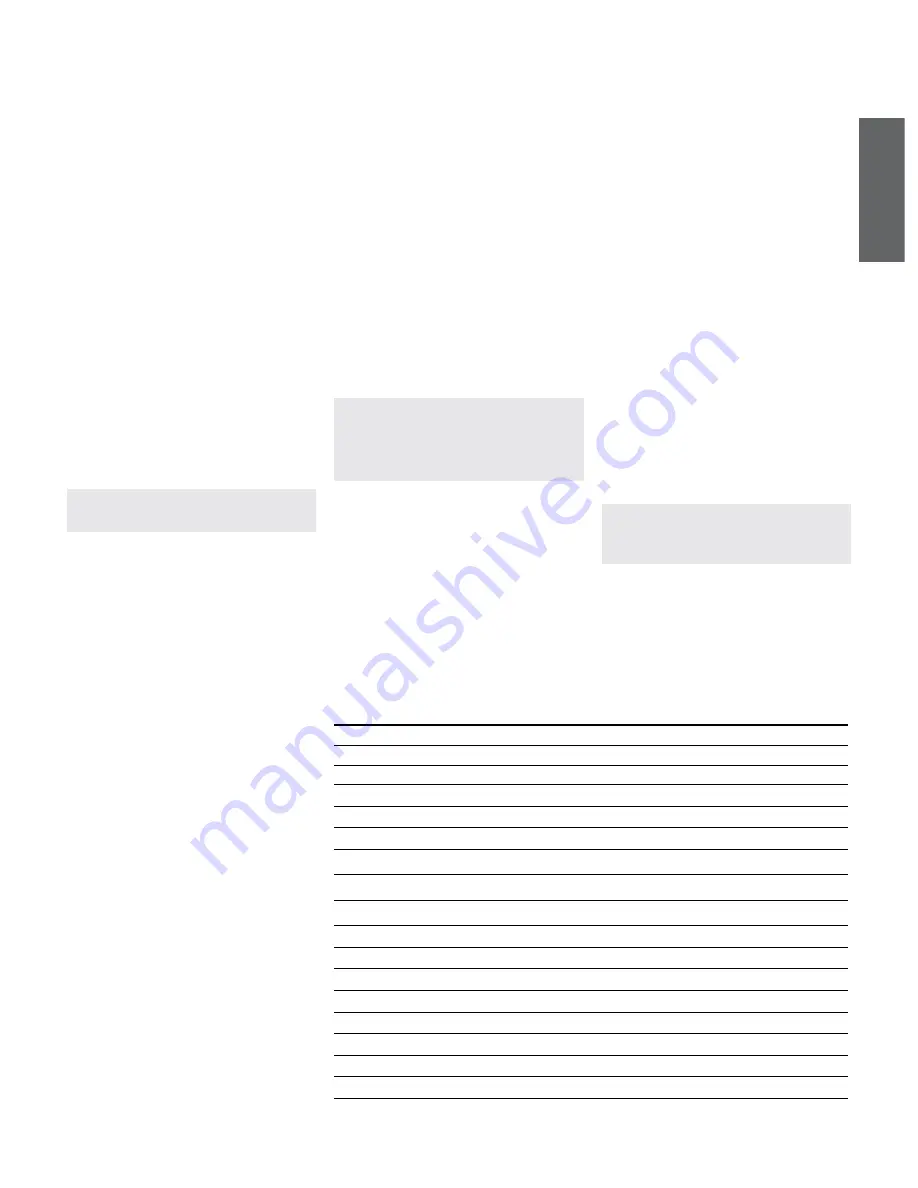
23
D
E
U
T
S
C
H
4. LED-Anzeige des Zeppelin Air
Die LED des Zeppelin Air leuchtet in verschiedenen
Farben, um unterschiedliche Betriebszustände
anzuzeigen. Die Tabelle unten erläutert, welche
Bedeutung die jeweilige Farbe hat.
5. Verbindung mit einem WLAN-Netzwerk
und Konfigurieren von iTunes
Um Ihre iTunes-Musikdateien bei aktivierter AirPlay-
Funktion über den Zeppelin Air wiedergeben zu
können, muss Ihr Zeppelin Air an dasselbe Netzwerk
angeschlossen sein wie der Computer, auf dem
iTunes installiert ist und läuft. Beim Zeppelin Air
wird die Netzwerkadresse per DHCP bezogen. Das
bedeutet, dass, sobald er mit dem WLAN verbunden
ist, keine weitere Konfiguration erforderlich ist.
Sie benötigen den Namen Ihres WLAN-
Heimnetzwerks und das Passwort, bevor Sie
beginnen.
5.1 Konfiguration des Zeppelin Air über
ein drahtgebundenes Netzwerk
Möchten Sie den Zeppelin Air für die Verbindung
mit Ihrem WLAN-Netzwerk konfigurieren, muss er
zunächst über das beiliegende Ethernet-Kabel mit
dem PC/Mac verbunden werden. Erst dann können
Sie die Setup-Seite des Zeppelin Air aufrufen. Gehen
Sie folgendermaßen vor:
Hinweis: Der Zeppelin Air kann auch ein
drahtgebundenes Netzwerk für das AirPlay-
Streaming nutzen.
• Trennen Sie alle Kabel vom Zeppelin Air und
nehmen Sie einen angedockten iPod bzw. ein
angedocktes iPhone vom Zeppelin Air.
• Verwenden Sie das beiliegende Ethernet-Kabel,
um die
ETHERNET
-Buchse an der Rückseite des
Zeppelin Air mit einer
Ethernet
-Buchse an Ihrem
Computer zu verbinden.
• Schließen Sie das Netzkabel an. Der Zeppelin Air
schaltet in den
Standby
-Modus. Die LED leuchtet
dunkelrot.
• Schalten Sie den Zeppelin Air durch Drücken
seiner
Standby
-Taste vom
Standby
- in den
Betriebsmodus.
• Der Zeppelin Air wählt automatisch seinen
AirPlay-Eingang aus und stellt die Verbindung
zum Netzwerk her. Das kann bis zu 90 Sekunden
dauern. Die LED des Zeppelin Air blinkt in
dieser Zeit lila. Die LED beginnt permanent lila
zu leuchten, wenn die Verbindung mit dem
drahtgebundenen Netzwerk vollständig hergestellt
ist.
• Nutzen Sie einen Internetbrowser, der auf dem an
den Zeppelin Air angeschlossenen Computer läuft,
so geben Sie die Standard-Netzwerkadresse des
Zeppelin Air (
http://169.254.1.1
) in das Browser-
Adressfeld ein und drücken „Return“. Dadurch
öffnet sich die Setup-Seite des Zeppelin Air (siehe
Abbildung 7 auf der nächsten Seite).
• Bevor Sie die Verbindung zum WLAN-
Heimnetzwerk herstellen, bietet die Setup-Seite
die Möglichkeit, den Namen des Zeppelin Air zu
ändern Diese Änderung ist sinnvoll, wenn mehr als
ein Zeppelin Air an das Netzwerk angeschlossen
werden soll. Geben Sie einen neuen Namen
(z. B. Zeppelin Air-Wohnzimmer, Zeppelin Air-
Küche usw.) in das Zeppelin Air-Namenfeld ein und
klicken Sie auf
Apply Now
. Drücken Sie auf der
Seite „New settings were successfully applied“ auf
„OK“, um zur Setup-Seite zurückzukehren.
• Wählen Sie den
Namen
Ihres Heimnetzwerks
aus der Drop-Down-Liste und geben Sie das
Passwort
in das entsprechende Feld ein. Achten
Sie auf die korrekte Eingabe des Passworts.
• Ist dieser Vorgang abgeschlossen, klicken Sie auf
die
Join
-Taste und im folgenden Dialogfenster
auf die
OK
-Taste. Schließen Sie anschließend die
Setup-Seite des Zeppelin Air. Entfernen Sie das
Ethernet-Kabel.
• Ist die WLAN-Verbindung hergestellt, beginnt
die LED des Zeppelin Air nach ca. 60 Sekunden
permanent lila zu leuchten.
Hinweis: Gelingt es nicht, die Verbindung zu
Ihrem WLAN-Heimnetzwerk herzustellen, so
liegt dies oftmals an der Eingabe eines falschen
Passworts. Führen Sie entsprechend den
Hinweisen in Kapitel 8 ein Reset durch und
beginnen Sie noch einmal mit der Konfiguration.
LED-Anzeige
Bedeutung
Gewählter Eingang
Dunkelrot
Standby
–
Hellrot
Sleep
–
Blau
Ein
Dock
Blinkt schnell blau
Lautstärkeeinstellung
Dock
Grün
Ein
USB
Blinkt schnell grün
Lautstärkeeinstellung
USB
Orange
Ein
AUX
Blinkt schnell orange
Lautstärkeeinstellung
AUX
Blinkt langsam orange
Fehler digitale Audiosperre
AUX
Lila
Ein
AirPlay
Blinkt schnell lila
Lautstärkeeinstellung
AirPlay
Blinkt langsam lila
Kein Netzwerk angeschlossen
AirPlay
Blinkt schnell rot
Lautstärke auf Minimum bzw. Maximum
Beliebig
Blinkt langsam gelb
Wireless-Setup-Modus
–
Gelb
Synchronisationsmodus iPod/iPhone
USB
Weiß
Firmware-Update
–
Blinkt weiß
Firmware-Fehler
–
5.2 Konfiguration des Zeppelin Air über
sein temporäres WLAN
Sie können die Konfiguration des Zeppelin Air
für den Anschluss an Ihr WLAN-Netzwerk auch
durchführen, indem Sie einen Computer an das
temporäre WLAN des Zeppelin Air anschließen.
Führen Sie dazu die unten beschriebenen Schritte
durch.
Notieren Sie sich unbedingt den Namen
Ihres Heimnetzwerks und das Passwort, bevor
Sie beginnen.
• Trennen Sie alle Kabel vom Zeppelin Air und
nehmen Sie einen angedockten iPod bzw. ein
angedocktes iPhone vom Zeppelin Air.
• Schließen Sie nur das Netzkabel an. Der Zeppelin
Air schaltet in den
Standby
-Modus. Die LED
leuchtet dunkelrot.
• Drücken Sie die
Standby
-Taste einmal. Die LED
blinkt lila. Warten Sie, bis die LED gelb zu blinken
beginnt (das kann bis zu 60 Sekunden dauern).
Dadurch wird angezeigt, dass sich der Zeppelin Air
vorübergehend im WLAN-Netzwerkmodus befindet
und innerhalb Ihrer WLAN-Verbindung identifiziert
werden kann.
• Ist der Computer, der zur Herstellung dieser
Verbindung genutzt wird, bereits an Ihr WLAN-
Heimnetzwerk angeschlossen, wird er im nächsten
Schritt getrennt.
Notieren Sie sich unbedingt
den Namen Ihres Heimnetzwerks und das
Passwort, bevor Sie beginnen.
Hinweis: Ist der Computer mit dem temporären
WLAN-Netzwerk des Zeppelin Air verbunden,
so hat er in dieser Zeit keinen Zugang auf Ihr
Heimnetzwerk und das Internet.
Summary of Contents for Zeppelin Air
Page 1: ...Zeppelin Air ...
















































